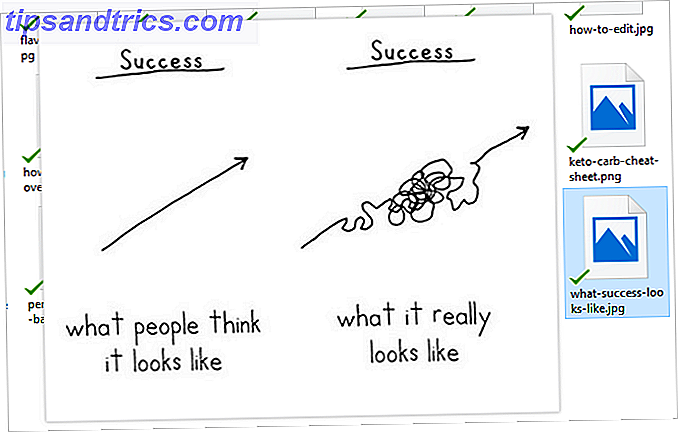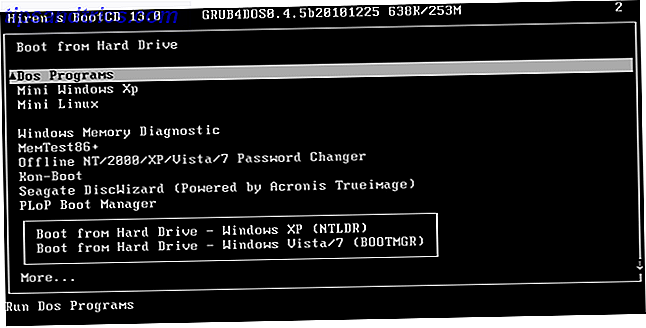I april 2018 rullet Google ut den første store revisjonen av Gmail-design i flere år.
De fleste av tjenestens 1, 4 milliarder brukere har nå tilgang til det nye oppsettet. Hvis du ikke gjør det, bør du kunne oppgradere ved å klikke på tannhjulikonet øverst til høyre på skjermen og velge Prøv den nye Gmail (ikke bekymre deg, det er fortsatt mulig å reversere oppdateringen Hate Gmail Redesign? Hvordan bytte til klassisk Gmail Hate Gmail Redesign? Slik bytter du tilbake til Classic Gmail Hvis du har byttet til det nye Gmail-designet og mistet deg, kan du like enkelt bytte tilbake. Les mer).
Når du har oppgradert, får du tilgang til en rekke nye funksjoner på både skrivebord og mobil. En av de nye funksjonene er Nudge . Men hva er det? Og hvordan slår du den på og av? Fortsett å lese for å finne ut.
Hva er Nudge i Gmail?
Nudge er et produktivitetsverktøy som retter seg mot både enkeltpersoner og bedrifter. Funksjonen har to formål:
- Det kan minne deg på å svare på viktige e-poster.
- Det kan minne deg på å følge opp e-post på e-postmeldinger du sendte, men som du ikke har mottatt svar på.
Det høres bra ut, men noen kan synes det er irriterende, spesielt hvis de allerede driver nær innboksen null.
Slik slår du dem på og av i Gmail

Nudge er tilgjengelig i nettappappen og på Android-enheter. For å slå av Nudge på nettappappen, følg disse instruksjonene:
- Åpne nettappappen.
- Sørg for at du har oppgradert til den nye designen.
- Klikk på tannhjulikonet øverst i høyre hjørne.
- Velg Innstillinger på hurtigmenyen.
- Åpne kategorien Generelt .
- Rull ned til Nudges .
- Merk av eller fjern merket i avkrysningsruten ved siden av Foreslå e-post for å svare som ønsket.
- Merk av eller fjern merket i avkrysningsruten ved siden av Foreslå e-postadresser for å følge opp som ønsket.
- Bla ned til bunnen av siden, og klikk på Lagre .
Dine endringer trer i kraft neste gang du kommer tilbake til innboksen din.
Og husk, hvis du liker den nye Gmail, kan du kanskje liker noen av Googles andre, mindre kjente verktøy som det nye Gmail? 5 Andre Google-verktøy du kanskje ikke vet om, akkurat som det nye Gmail? 5 Andre Google-verktøy du kanskje ikke vet om Det nye Gmail-redesignet er flott, men la oss se på noen andre kule Google-verktøy som kan ha gått forbi radaren din. Les mer . Du bør sjekke dem ut!